 ノートパソコンにつながるサブモニタを探していた。USB接続だけでつながる10インチ~15インチ程度のモニタが2万円前後で市販されている。できれば無線LANでつながるモニタはないものかと調べていたら、なんとiPadを無線LANでつなぐ方法を発見した。そういえば最近あまり使わなくなっていたiPad1だが、このような使い方ができれば生き返る。早速無料ソフトの「DisplayLink」をダウンロードして使用した。簡単な設定で2モニタとして使えるようになった。これはとっても便利だ。
ノートパソコンにつながるサブモニタを探していた。USB接続だけでつながる10インチ~15インチ程度のモニタが2万円前後で市販されている。できれば無線LANでつながるモニタはないものかと調べていたら、なんとiPadを無線LANでつなぐ方法を発見した。そういえば最近あまり使わなくなっていたiPad1だが、このような使い方ができれば生き返る。早速無料ソフトの「DisplayLink」をダウンロードして使用した。簡単な設定で2モニタとして使えるようになった。これはとっても便利だ。
 左がノートパソコンで右がiPad。画面が連続していることがわかるだろうか。
左がノートパソコンで右がiPad。画面が連続していることがわかるだろうか。
パソコンのソフトはDisplayLinkのダウンロードページからダウンロードした。英語のサイトだがダウンロードしたソフトは複数言語対応なので日本語で表示してくれるから迷わないで設定できる。このソフトは無料で利用できる。
ipadのほうは、App Storeから「DisplayLink」を検索しアプリをインストールする。こっちのアプリも無料で配布されているのがうれしい。
パソコンのほうもipadのほうも両方共インストールしておく必要がある。設定は簡単。
パソコンの「DisplayLink」の管理画面は以下のとおり。
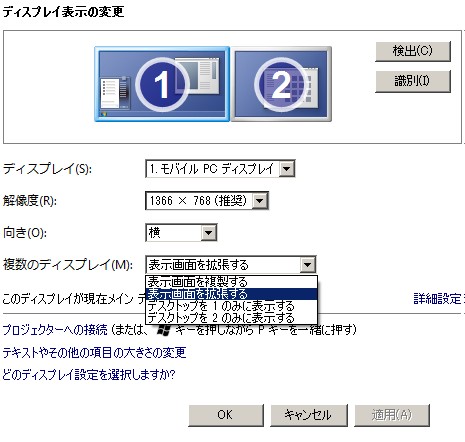
使ってみるととっても便利。左右の2モニタとしても利用できるし、プレゼン用のミラーモニタとしても利用できる。設定も簡単。しかも、無線LANでつながっているので、ノートパソコンもipadも、電源にも接続コードにもつなげていない。これでちゃんと接続できていることには、ちょっとした感動だ。また、このような無線LAN接続をしていても、インターネット接続の無線LANも生きたままなのでインターネットも普通に使えるのがいい。
 さらにいろんな工夫が考えられる。「Apple VGAアダプタ」を使うと、iPadを外部モニタに接続することができる。iPad1だと無理だが、iPad2なら見たままがそのまま外部モニタに映る。もし問題なくiPad2でこの機能が使えるなら、iPad2をプロジェクターに接続しておけば、ノートパソコンはなにも線をつながなくてもプレゼンできるようになるはずである。
さらにいろんな工夫が考えられる。「Apple VGAアダプタ」を使うと、iPadを外部モニタに接続することができる。iPad1だと無理だが、iPad2なら見たままがそのまま外部モニタに映る。もし問題なくiPad2でこの機能が使えるなら、iPad2をプロジェクターに接続しておけば、ノートパソコンはなにも線をつながなくてもプレゼンできるようになるはずである。
なお、ios5にバージョンアップしたら、iPad1でも外部モニタ接続ができるようになるといいのだが…(ios5にバージョンアップしたものの、まだテストしておらず)
無線LAN対応のプロジェクタは増えているが、出先のプロジェクタをいちいち設定するのはかなり面倒だ。iPad2をプロジェクタにつないで無線LAN接続すれば、どこの会場でもノートパソコンだけでプレゼンできるようになるだろう。
詳しい説明は「iPadをWindowsのサブディスプレイとして活用できる」にあるので、ここを読めば誰でもインストールして設定できるはず。
iPad1をあまり使わなくなった方にこのような利用法もおすすめ。(ios5にバージョンアップしてもしなくても)

この記事を書いた遠田幹雄は中小企業診断士です
遠田幹雄は経営コンサルティング企業の株式会社ドモドモコーポレーション代表取締役。石川県かほく市に本社があり金沢市を中心とした北陸三県を主な活動エリアとする経営コンサルタントです。
小規模事業者や中小企業を対象として、経営戦略立案とその後の実行支援、商品開発、販路拡大、マーケティング、ブランド構築等に係る総合的なコンサルティング活動を展開しています。実際にはWEBマーケティングやIT系のご依頼が多いです。
民民での直接契約を中心としていますが、商工三団体などの支援機関が主催するセミナー講師を年間数十回担当したり、支援機関の専門家派遣や中小企業基盤整備機構の経営窓口相談に対応したりもしています。
保有資格:中小企業診断士、情報処理技術者など
会社概要およびプロフィールは株式会社ドモドモコーポレーションの会社案内にて紹介していますので興味ある方はご覧ください。
お問い合わせは電話ではなくお問い合わせフォームからメールにておねがいします。新規の電話番号からの電話は受信しないことにしていますのでご了承ください。

【反応していただけると喜びます(笑)】
記事内容が役にたったとか共感したとかで、なにか反応をしたいという場合はTwitterやフェイスブックなどのSNSで反応いただけるとうれしいです。
遠田幹雄が利用しているSNSは以下のとおりです。
facebook https://www.facebook.com/tohdamikio
ツイッター https://twitter.com/tohdamikio
LINE https://lin.ee/igN7saM
チャットワーク https://www.chatwork.com/tohda
また、投げ銭システムも用意しましたのでお気持ちがあればクレジット決済などでもお支払いいただけます。
※投げ銭はスクエアの「寄付」というシステムに変更しています(2025年1月6日)
※投げ銭は100円からOKです。シャレですので笑ってご支援いただけるとうれしいです(笑)


